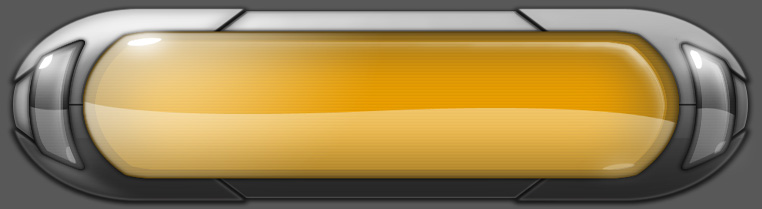Posté par [W]Pol@k /\ttak :
1/ PréludeAlors avant de commencer ce tutorial je vais vous expliquer dans quel pétrin vous vous êtes fourrés ^^.
Comme le titre le montre, nous allons apprendre à personnaliser une skin déjà existante.
J’insiste sur le fait qu’elle soit existante car il faut commencer par quelque chose de simple avant de modéliser en
3D. De plus je ne connaît pas de logiciel gratuit pour modéliser en format 3ds (format exigé pour Trackmania).
Pour faire plus simple, je vais tout simplement apprendre à peindre votre skin en dehors de l’éditeur TM pour un meilleur rendu au final.
2/ LogicielsAlors pour peindre votre skin vous aurez besoin d’un logiciel de décompression du format zip.
Je vous conseil vivement
Winace qui gère énormément de formats de compressions et qui est disponible pour windaube, mais aussi pour nos amis de la pomme et du pingouin.
Vous aurez également besoin d’un éditeur d’image. Photoshop fera très bien l’affaire, en plus il est disponible en version gratuite d’essai pendant 30 jours
ici. Vous n’aurez pas de mal à trouver un crack sur le net pour l’installer définitivement sachant que c’est l’un des logiciels les plus crackés (si vous voulez un crack contactez moi

). Si vous êtes en disposition de Jasc paintshop pro, c’est très bien (pour ceux qui ne connaissent pas, c’est le concurrent direct de Photoshop. Un peu comme Apple pour Windaube ^^). Mais Photoshop est plus convivial et c’est celui que je préfère donc le tuto sera fait pour ce dernier (mais les manip sont à peu près les mêmes avec les 2 soft).
Un plugin sera nécessaire pour lire le format dds (format des peinture TM).
N’en connaissant pas moi-même j’ai opté pour DXTbmp, un logiciel qui fait la conversion entre dds et bmp et vice-versa. Le soft est dispo en téléchargement
ici.
3/ Préparation à l’éditionAh enfin nous voilà équipé

Nous pouvons enfin entrer dans le vif du sujet:
Tout d’abord il nous faut choisir un modèle de départ. Vous pouvez choisir une skin du jeu mais si nous sommes lancés dans un tel projet, pourquoi faire les choses à moitié !? On peu personnaliser un modèle qui tue sa maman comme qui dirait

(pardon aux âmes sensibles

). Le tuto sera présenté sur une F360 (et oui ça en jette hein ?). Enfin bref, on a du pain sous la planche alors on se dépêche. On se dépêche j’ai dit ! ^^
Photoshop ne prend pas en charge le format dds comme je l’ai dit tout à l’heure.
Ah … certains sont surpris !? Il faut suivre bigre ! Pas s’endormir !

Alors pour créer un bmp éditable dans Photoshop nous allons utiliser DXTbmp.
Pour ça, il faut que l’on dézip la peinture de la skin que nous voulons « tuner » ^^.
La peinture est nommée « diffuse ». Une fois dézipée ouvrez la dans DXTbmp (File/Open). Ensuite enregistrez en format bmp (File/Save as/Extended Bitmap).
3/ L’ÉditionNous voila finalement en possession d’un bmp éditable. HOURA !!! ^^
Passons au choses sérieuses maintenant. L’édition elle-même. (C’est pas trop tôt ^^).
Ouvrez le bmp diffuse dans Photoshop. Assurez-vous que le calque background est verrouillé (le petit cadenas sur la droite). Il vous servira de repère.
Dans le menu calque, sélectionnez nouveau. Dans la barre des calques un nouveau « Calque1 » apparaît. Vous pouvez renommer les calques à volonté pour mieux vous y retrouver en double-cliquant sur son nom. Vous pouvez ajouter ou dessiner des images. Personnellement je rempli ce calque de la couleur de ma future skin. Pour ça j’utilise l’outil « pot de peinture » et je clique sur le dessin (après avoir bien sélectionné le calque à éditer).
N’oubliez pas qu’en cas d’erreur ou d’une insatisfaction, le raccourci « ctrl+Z » annule la dernière opération. Si vous voulez annuler plus d’opérations, il y a une fenêtre des opérations accomplies qui vous permet, en cliquant sur la dernière opération que vous voulez gardez, d’annuler toutes celles qui suivent.
N’oubliez pas de SAUVEGARDER RÉGULIÈREMENT !!! Sinon vous allez pleurer si vous faites une mauvaise manip ou si y a une coupure de courant ou si la main de Dieu vient vous porter au boulot parce que vous êtes à la bourre grave (sympa dieu ^^) et qu’il éteint votre ordi pour ne pas gaspiller d’énergie (en plus il est écolo ^^).
Pour voir skin originale (qui sert de repère je le rappelle), on clique sur le petit œil à gauche du calque.
On ajoute des calques à mesure que l’on ajoute de nouvelles images.
Ah ! J’oubliais, ne vous en faites pas pour les débordements. Ce qui est en dehors des repère (portes, coffre, capot, toit, plaque d’immatriculation …) n’est pas appliqué sur la skin. Mais faites quand même attention pour que ça ne déborde pas sur les autres éléments. Sinon,
ALERTE GÉNÉRALE !!! ^^
Non, sérieusement, ça va faire un truc bizarre sur la skin au final.
4/ Une fois la skin finieALLELUJA !!!
Vous avez presque terminé.
Ils ne vous reste plus qu’à sauvegarder le fichier en bmp et le convertir en dds de la même manière qu’on a fait au début.
Allez, je suis sympa, je vous dit comment faire pou pas que vous ayez à remonter toute la page

Avec DXTbmp ouvrez la peinture (le bmp) (File/Open) et enregistrez le sous le nom de « diffuse.dds » (File/Save as/DDS Texture).
Il ne vous reste plus qu’à remplacer le diffuse du zip de la skin originale par le votre.
5/ Pas encore satisfait !?Si vous trouvez qu’il y a quelque chose qui cloche dans les couleurs de la skin dans le jeu, vous pouvez encore la modifier en ajoutant un couche Alpha.
Alpha !? Qu’Est-ce que c’est que cette quoi encore !?
C’Est-ce qui détermine la brillance de votre peinture. Vous pouvez la créer avec paint (pour windaube).
Tout ce que vous avez à faire, c’est créer un nouveau bmp de la même taille que votre diffuse et de la remplir d’une couleur unique (pour commencer) ou de plusieurs si vous voulez que certains éléments (capot, toit, coffre, …) soit plus brillants que les autres. La couleur doit être une nuance de gris, C’est-à-dire toutes les nuances allant du noir au blanc sachant que plus l’on se rapproche du noir, plus la peinture est matte.
6/ Peaufiner, le sens du détailSi vous trouvez que l’intérieur de la voiture ne correspond pas à l’extérieur, vous pouvez en modifier l’apparence. Le fichier zip contient un dds nommé « detail.dds ».
La démarche est la même que pour le diffuse mis à part le fait que vous enregistrez le fichier son le nom de «detail.dds» au lieu de «diffuse.dds»
Voila un aperçu de ce que vous devez obtenir au final
Quand je vous disais que ça en jette